【TeeChart Pro ActiveX教程】(四):軸控制—附加軸和軸事件
(一)附加軸
1.1 複製軸
TeeChart提供5個軸與資料系列,Left,Right,Top,Bottom和Depth相關聯。向圖表新增新系列時,可以定義系列應與哪些軸相關(轉到“Series”選項卡“General”頁面)。您可以使用Axis Customdraw方法在圖表上的任何位置重複前4軸中的任何一個(或全部)。請注意,此方法會複製Axis,但不會新增新的自定義軸。
例:
'fill the Series for this example with random data
Private Sub Command1_Click()
Dim t As Integer
For t = 0 To 20
TChart1.Series(0).AddXY t, ((100 Rnd) + 1) - ((Rnd
Next t
End Sub
'Put this code in the TChart1OnBeforeDrawSeries() event:
Dim posaxis As Integer
With TChart1
If .Axis.Left.Maximum > 0 Then
'When scrolling or on zoom always keep the gridlines enclosed in the Chart rectangle
.Canvas.ClipRectangle .Canvas.Left, .Canvas.Top, (.Canvas.Left + .Canvas.Width),
(.Canvas.Top + .Canvas.Height)
'Always draw the 2nd vertical Axis at the middle point of the Chart
posaxis = (.Canvas.Left) + (.Canvas.Width * 0.5)
.Axis.Left.CustomDraw posaxis - 10, posaxis - 20, posaxis, True
'Draw the 2nd Horizontal axis at the level of "10" on the vertical axis
posaxis = (.Axis.Left.CalcYPosValue(10))
.Axis.Bottom.CustomDraw posaxis + 10, posaxis + 40, posaxis, True
.Canvas.UnClipRectangle
End If
End With
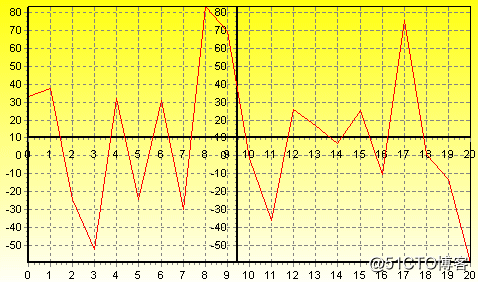
自定義軸
在此示例中,TeeChart將繪製新軸,一個水平,一個垂直位於圖表的中心。當您滾動圖表(用滑鼠右鍵拖動)時,新的垂直軸將始終保持在圖表的中心,新的水平軸將垂直滾動上下移動。新軸是預設軸的精確副本。
1.2 多個自定義軸
與PositionPercent和拉伸屬性一起,可以在圖表上的任何位置浮動無限軸。滾動,縮放和軸命中檢測也適用於自定義建立的軸。現在可以通過圖表編輯器在設計時建立額外的軸,也可以在執行時通過幾行程式碼建立額外的軸:
通過圖表編輯器
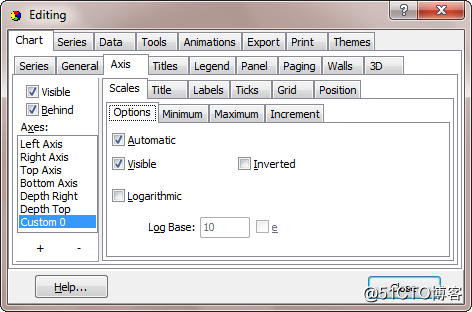
TeeChart為您提供在設計時建立自定義軸的功能,使其能夠以TeeChart的T恤檔案格式儲存。要實現此目的,請開啟圖表編輯器並單擊Axis選項卡,然後選擇“+”按鈕新增自定義軸。然後選擇“Position”選項卡,確保突出顯示新的自定義軸。此頁面上的“Horizontal”複選框允許您將新的自定義軸定義為水平軸或將其保留為預設垂直軸。如上所述,此頁面的其餘部分和Axis頁面中的其他選項卡可用於更改自定義軸的比例,增量,標題,標籤,刻度,次刻度和位置。要將此新的自定義軸與所需的資料系列相關聯,請選擇“Series”選項卡,然後轉到“General”頁面,其中下拉組合框“Horizontal Axis”和“Vertical Axis”將允許您根據先前是否定義選擇新的自定義軸它是垂直的或水平的。
通過程式碼,例:
Private Sub Command1_Click()
TChart1.Series(0).VerticalAxisCustom = TChart1.Axis.AddCustom(False)
'You can modify any property of the new created axes, such as the axis color or axis title
With TChart1.Axis.Custom(0)
.AxisPen.Color = vbGreen
.Title.Caption = "Extra axis"
.Title.Font.Bold = True
.Title.Angle = 90
.PositionPercent = 50 'percentage of Chart rectangle
End With
End Sub
然後,您可以使用StartPosition和EndPosition屬性將新軸與圖表的整體關係定位。
StartPosition=50
EndPosition=100
這些數字表示為圖表矩形的百分比,其中0(零)(在垂直軸的情況下)為Top。這些屬性可以應用於標準軸,以在圖表中建立完全分割槽的“SubCharts”,例:
With TChart1.Axis.Left
.StartPosition = 0
.EndPosition = 50
.Title.Caption = "1st Left Axis"
.Title.Font.Bold = True
End With
以上2個編碼示例與以下資料結合使用:
For t = 0 To 10
TChart1.Series(0).AddXY t, 10 + t, "", clTeeColor
If t > 1 Then
TChart1.Series(1).AddXY t, t / 2, "", clTeeColor
End If
Next t
將顯示以下圖表:
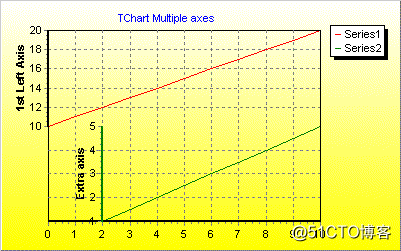
多軸
(二)軸事件
Axis事件提供執行時靈活性,可以修改Axis標籤並在Axis Clicks上顯示使用者互動性。
OnClickAxis
例:
Private Sub TChart1_OnClickAxis(ByVal Axis As Long, ByVal Button As TeeChart.EMouseButton, ByVal Shift As TeeChart.EShiftState, ByVal X As Long, ByVal Y As Long)
'Shows Axis point clicked when click on Bottom Axis.
If Axis = atBottom Then
MsgBox "Clicked Bottom Axis at " & TChart1.Axis.Bottom.CalcPosPoint(X)
End If
End Sub
OnGetAxisLabel
可用於修改Axis標籤,例:
Private Sub TChart1_OnGetAxisLabel(ByVal aAxis As Long, ByVal SeriesIndex As Long, ByVal ValueIndex As Long, LabelText As String)
'Add following text to Bottom Axis Labels
If aAxis = atBottom Then
LabelText = "Period " + LabelText
End If
End Sub
OnGetNextAxisLabel
可用於決定應顯示哪些軸標籤,使用MoreLabels Boolean屬性來包含/排除軸標籤,例:
Private Sub TChart1_OnGetNextAxisLabel(ByVal Axis As Long, ByVal LabelIndex As Long, LabelValue As Double, MoreLabels As Boolean)
If Axis = atBottom Then
MoreLabels = True
'Only label if following cases are true
Select Case LabelIndex
Case 0: LabelValue = 11
Case 1: LabelValue = 19
Case 2: LabelValue = 23
Case Else: MoreLabels = False
End Select
End If
End Sub
